Amazon Prime Music 提供海量音乐选择,数百万首歌曲可供点播。 但是,如果您想离线使用音乐或在无法访问 Internet 的设备上播放音乐,则需要先将其下载到您的 PC。
的过程 将亚马逊 Prime 音乐下载到 PC 乍一看似乎令人望而生畏,但使用正确的工具和一点专业知识,这是一个简单的过程。 在本文中,我们将向您介绍将 Amazon Prime 音乐下载到您的 PC 所需了解的一切,包括选择正确的软件、配置您的设置以及解决常见问题。 无论您是经验丰富的音乐爱好者还是数字下载世界的新手,我们的指南都能为您提供入门所需的一切。
内容指南 第 1 部分:了解 Amazon Prime 音乐下载第 2 部分:将 Amazon Prime 音乐下载到 PC 的官方方式第 3 部分:解决下载过程中的常见问题第 4 部分:将 Amazon Prime 音乐下载到 PC 的最佳方式总结
第 1 部分:了解 Amazon Prime 音乐下载
在访问 Amazon Prime Music 上的音乐时,有两种选择:流式传输和下载。
流媒体是指直接从亚马逊服务器收听音乐而无需实际将音乐文件下载到您的设备的过程。 这意味着只要您拥有稳定的互联网连接,就可以访问 Amazon Prime Music 歌曲和专辑的整个目录。
另一方面,选择将 Amazon Prime 音乐下载到 PC 意味着您实际上是在将音乐文件的副本保存到您的设备。 下载后,您可以离线收听音乐,无需互联网连接。 如果您想在旅途中、上下班途中或在互联网连接不稳定的地区聆听您最喜爱的歌曲,这将特别有用。
Amazon Prime Music 提供两种类型的下载:标准质量和高质量。 标准质量的下载文件通常较小,占用的设备空间也较少,但音频质量较低。 高质量下载的文件更大,但提供更高的音频质量和更好的聆听体验。
值得注意的是,Amazon Prime Music 只允许用户下载音乐以在应用内离线收听。 如果不使用第三方软件或应用程序,您无法将音乐文件直接从 Amazon Prime Music 下载到您的 PC。 但是,在应用程序中下载后,您可以 将亚马逊音乐文件保存到您的电脑 用于永久存储。
第 2 部分:将 Amazon Prime 音乐下载到 PC 的官方方式
使用官方方法将 Amazon Prime Music 下载到 PC 时,还需要注意一些其他事项:
- 只有某些歌曲和专辑可供下载:并非 Amazon Prime Music 上的所有歌曲和专辑都可供下载。 某些艺术家或唱片公司可能会选择限制其内容的下载,因此请务必检查您要下载的专辑或歌曲是否可以离线收听。
- 下载限制:Amazon Prime Music 对每个帐户可以下载的歌曲数量设置了限制。 此限制因您所在的位置和您拥有的 Amazon Prime 订阅类型而异。 在大多数情况下,限制是每个帐户大约 100 首歌曲。
- 离线收听限制:如果您取消您的 Amazon Prime 订阅或您的订阅到期,您将无法再访问您下载的离线收听歌曲。 此外,如果您在设备上退出 Amazon Music 应用程序,您也可能无法访问已下载的歌曲。
- DRM保护:使用官方方法下载的歌曲受DRM(数字版权管理)保护,这意味着它们不能未经授权复制或传输到其他设备或媒体播放器。 如果您想将歌曲传输到另一台设备或媒体播放器,您可能需要使用第三方工具来移除 DRM 保护。
以下是使用官方方法将 Amazon Prime Music 下载到 PC 的步骤:
- 在您的 Windows PC 上下载并安装 Amazon Music 应用程序。 您可以在亚马逊网站上找到下载链接。
- 安装该应用程序后,登录您的亚马逊帐户并导航至“我的音乐 “ 部分。
- 找到您要下载的专辑或播放列表,然后单击“下载 ”旁边的按钮。
- 如果要下载特定歌曲,请单击 三个点 位于每首歌曲旁边并选择“下载 “。
- 默认情况下,歌曲将以标准质量下载。 如果您想下载高质量的歌曲,请转到“个人设置 ”在亚马逊音乐应用程序中选择“下载品质 ”。 从那里,选择“优良品质 “然后点击”保存更改 “。
- 歌曲将开始下载到您的 Windows PC。 您可以通过单击“资料下载 ”选项卡在亚马逊音乐应用程序中。
- 下载完成后,这些歌曲将可以在亚马逊音乐应用程序中离线收听。
- 要将下载的歌曲传输到您的 PC 以永久存储,请转到保存歌曲的文件夹(默认情况下,这将在“亚马逊音乐 Windows 中的“文件夹”音乐 ” 目录)并将文件复制到您在 PC 上选择的位置。
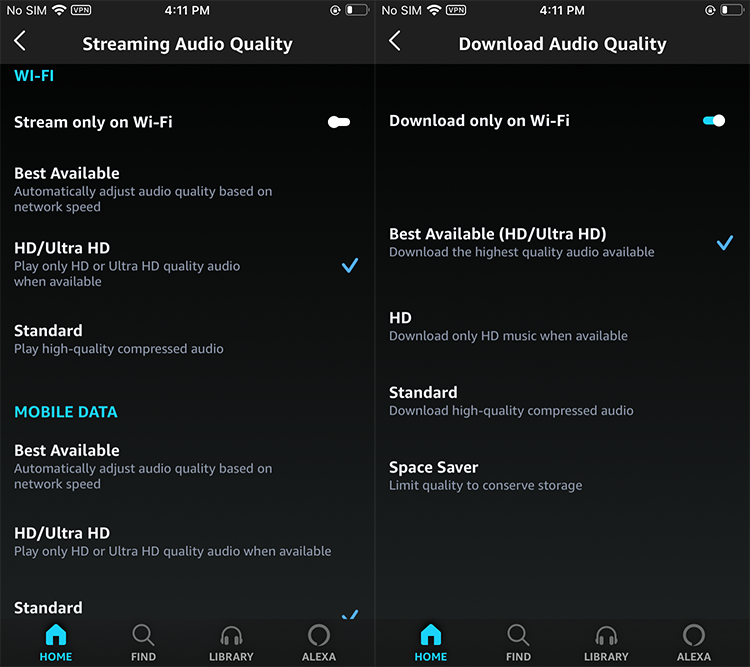
需要注意的是,使用官方方法下载的歌曲只能在亚马逊音乐应用程序或支持亚马逊音乐的设备上播放。 如果您想将歌曲传输到不同的设备或媒体播放器,您可能需要转换文件格式或使用不同的下载方法。
第 3 部分:解决下载过程中的常见问题
以下是用户在选择将 Amazon Prime 音乐下载到 PC 时可能会遇到的一些常见问题,以及一些解决方案:
- 下载速度慢:如果您的下载速度低于预期,请检查您的互联网连接并确保其稳定。 您可能还想尝试暂停并重新开始下载,或者尝试在互联网流量较低的一天中的其他时间下载。
- 歌曲未下载:如果您尝试下载的歌曲未下载,请检查您的互联网连接并确保您的设备上有足够的存储空间。 您也可以尝试注销您的亚马逊账户并重新登录,或者尝试重新启动亚马逊音乐应用程序。
- 歌曲无法播放:如果您下载了歌曲但无法播放,请确保文件格式正确且未损坏。 您也可以尝试在不同的媒体播放器或不同的设备上播放歌曲。
- 应用程序崩溃或死机:如果亚马逊音乐应用程序在下载过程中崩溃或死机,请尝试重新启动该应用程序或您的设备。 您也可以尝试卸载并重新安装该应用程序,看看是否可以解决问题。
- DRM 相关问题:如果由于 DRM 限制而无法播放或将下载的歌曲传输到另一台设备或媒体播放器,您可能需要使用第三方工具来移除 DRM 保护。
在对软件相关问题进行故障排除时,请务必确保您安装了最新版本的亚马逊音乐应用程序。 您还可以尝试清除应用的缓存和数据,或将应用重置为默认设置。 如果这些解决方案均无效,您可能需要联系亚马逊客户支持以获得进一步帮助。
第 4 部分:将 Amazon Prime 音乐下载到 PC 的最佳方式
您可以使用的最好的第三方工具 将亚马逊 Prime 音乐下载到 PC 是 iOS-Unlocker 推出的亚马逊音乐解锁器。 所以这意味着你学会了如何使用这个iOS解锁工具,并且你以某种方式知道如何使用第一个。 这是一种从亚马逊获取您最喜爱的曲目并拥有您想要的音乐曲目的实际文件副本的奇妙方式。
亚马逊音乐解锁器 如果您出于个人原因需要从 Amazon Music 下载歌曲,应该是您的首选。 它使来自世界各地的消费者能够作为经过认证、经验丰富的音乐转换器在本地端获取他们的亚马逊音乐。
因为它可以将来自 Amazon Music 的歌曲转换为比 MP3、M4A、WAV 和 FLAC 更多的格式,Amazon Music Unlocker 被公认为音乐转换器。 您可以借助 Amazon Music Unlocker 在任何兼容的媒体播放器或设备上播放这些转换后的音频。 Amazon Music 曲目的原始音频质量在转换过程中保持最佳聆听体验,并且最初锁定格式的 DRM 加密被消除。
以下是如何使用此亚马逊音乐解锁工具:
步骤#1:在计算机上下载并安装该工具后,启动 Amazon Music Unlocker。
第四步:点击“打开亚马逊网络播放器 " 在 Amazon Music Unlocker 的主屏幕上。
第 3 步:要使用 Amazon Music Unlocker 登录您的 Amazon 帐户,请单击“登陆 ”在亚马逊在线播放器的右上角。

第 4 步:打开播放列表并显示蓝色“地址 " 按钮,则该播放列表中的所有音乐都会添加到列表中。也可以将播放列表名称拖到蓝色符号。如果您只想将曲目标题拖到蓝色 ADD 符号,即可将其添加到列表中选择那个。
步骤 #5:选择您想要的输出格式,例如 MP3、M4A、WAV 或 FLAC. 也可以选择输出文件夹。
第四步:点击“转化率 “或”全部转换 " 在选择特定曲目后开始该过程。

人们也读 如何从亚马逊音乐设置铃声:终极指南 释放灵活性:将 Amazon Prime 音乐转换为 MP3
总结
总之,选择 将亚马逊 Prime 音乐下载到 PC 是离线欣赏您喜爱的歌曲和专辑的好方法。 无论您是在旅行还是不想依赖互联网连接,都可以从 亚马逊总理音乐 可以为您提供所需的灵活性和便利性。
使用亚马逊提供的官方方法,您可以轻松地将曲目和专辑下载到您的 Windows PC 上,随时随地欣赏。
如果您在下载过程中遇到任何问题,请务必对问题进行故障排除,以确保您可以毫无问题地下载和欣赏音乐。 通过使用 Amazon Music Unlocker,您还可以轻松绕过从 Amazon Prime Music 下载曲目时遇到的问题。
Amazon Music Unlocker 是一个神奇的工具,可以帮助您 将您喜爱的 Amazon 曲目下载为 MP3 以及其他支持的格式。 您今天就可以在其官方网站上获取该工具。 我们建议您尝试一下 Amazon Music Unlocker!
由罗西撰写
上次更新时间:2023-05-09